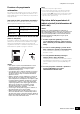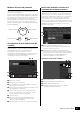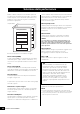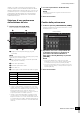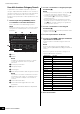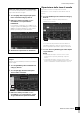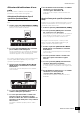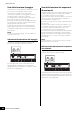User Manual
Table Of Contents
- PRECAUZIONI
- Sommario
- Controlli e funzioni
- Configurazione e messa a punto
- Operazioni di base e schermate
- Selezione delle performance
- Utilizzo della tastiera
- Creazione delle proprie esibizioni dal vivo
- Modifica delle impostazioni
- Registrazione e riproduzione
- Utilizzo come tastiera master
- Collegamento di un microfono o dispositivo audio
- Configurazione delle impostazioni generali del sistema
- Collegamento di strumenti MIDI esterni
- Integrazione con il computer
- Salvataggio/caricamento di dati
- Elenco di funzioni Shift
- Messaggi sul display
- Risoluzione dei problemi
- Specifiche
- Indice
Manuale di istruzioni di MODX+
20
Il sintetizzatore MODX+ è dotato di un pratico display a sfioramento. Per utilizzare le varie impostazioni e selezionare i parametri
desiderati, toccare direttamente lo schermo. È inoltre possibile utilizzare il data dial e altri pulsanti per eseguire le operazioni
visualizzate sul display.
Configurazione del display (a sfioramento)
Nella presente sezione vengono illustrate la barra di
navigazione e le schede per la selezione delle schermate
che sono comuni a tutti i tipi di display. A scopo illustrativo
vengono utilizzati come esempi il display Live Set
visualizzato in MODX+ quando si accende MODX+ e il
display Performance Play (display Home).
NOTA
È possibile modificare la schermata di avvio, ovvero la prima
schermata che viene visualizzata dopo l'accensione. Per ulteriori
informazioni sull'impostazione, vedere pagina 51.
Display Live Set
1
Icona HOME
Consente di visualizzare la schermata Performance.
2
Icona EXIT
Funziona come il pulsante [EXIT] del pannello. Premere
questa icona per uscire dalla schermata corrente
e tornare al livello precedente della gerarchia.
3
Area INFORMAZIONI
Visualizza informazioni utili, compreso il nome della
schermata attualmente selezionata.
4
Icona EFFECT
Toccare l'icona per richiamare la schermata per la
selezione degli effetti. L'icona si spegne quando
è disattivato uno dei blocchi di effetti (Insertion,
System o Master).
5
Icona QUICK SETUP
Visualizza le impostazioni Local Control ON/OFF e MIDI
IN/OUT.
L'icona a forma di tastiera si accende quando Local
Control è impostato su ON e si spegne quando Local
Control è impostato su OFF.
Quando MIDI è definito come impostazione MIDI IN/
OUT, viene visualizzata un'icona a forma di connettore
MIDI. Quando USB è definito come impostazione MIDI
IN/OUT, viene visualizzata un'icona a forma di
connettore USB.
Toccare l'icona desiderata per visualizzare la schermata
di configurazione rapida corrispondente.
6
Icona TEMPO SETTINGS
Visualizza il tempo della performance attualmente
selezionata. Toccare l'icona per visualizzare la
schermata per le impostazioni del tempo.
7
Icona UTILITY
Toccare l'icona per visualizzare la schermata aperta per
ultima tra le schermate Utility.
Display Performance Play (display Home)
8
Icona LIVE SET
Toccare l'icona per visualizzare la schermata Live Set.
9
Schede per la selezione delle schermate
Toccare la scheda desiderata per visualizzare la
schermata corrispondente.
)
Pulsante View
Determina se le informazioni dettagliate di ogni parte
vengono visualizzate (On) o meno (Off). Le informazioni
visualizzate variano a seconda della posizione del
cursore o delle impostazioni della funzione dello slider.
Spostamento del cursore
Utilizzare questi quattro pulsanti per spostarsi nella
schermata e posizionare il cursore in corrispondenza dei vari
elementi e parametri selezionabili. Quando si seleziona un
elemento, questo viene evidenziato (il cursore è visualizzato
come un blocco scuro con i caratteri in negativo).
È possibile modificare il valore dell'elemento (parametro) in
corrispondenza del cursore mediante il data dial e i pulsanti
[INC/YES] e [DEC/NO].
Operazioni di base e schermate
1 2 76543
Barra di navigazione
9
8)